BACK
iPhone iPod iPad
USBケーブルを使ってiPhoneをパソコンに接続させることによって、iTunesと繋げることが出来ます。そして、iPhoneだけでなく、iPodやiPadでも『同期』と『バックアップ』が出来ます。では、『iTunes同期』と『iTunesバックアップ』の違いはご存知でしょうか?
例えばの話ですが、新しいパソコンを導入して、インストールしたばかりのiTunesに持っていたiPhoneを同期させたら、音楽のデータが消えてまっさらになってしまった!なんて事態が起こったとします。あなたには、この事態が起こってしまった原因がわかりますか?
これは、『インストールしたばかりのiTunes』にiPhoneを同期させたことが原因です。iTunesとiPhoneを同期させたとき、主体となるのはiTunes。主体となるiTunes内のデータが空であれば、それに同期されるiPhoneのデータも当然空になります。同じように、iTunesとiPhoneがそれぞれ異なる内容だった場合、この両者を同期させれば、iPhoneのデータは主体となるiTunesのデータに上書きされてしまいます。
『へぇ!?iPhoneのデータを消さずにiTunesと同期させることは出来ないの?!』と思う方もいらっしゃるでしょう。大丈夫、不可能ではありません。ただ、iTunesの設定をいじる必要があります。
まず、iTunesの『編集』→『設定』を開き、『デバイス』という項目をクリックして『iPhone、iPod touch、およびiPadを自動的に同期しない』にチェックをして、『OK』をクリックしましょう。
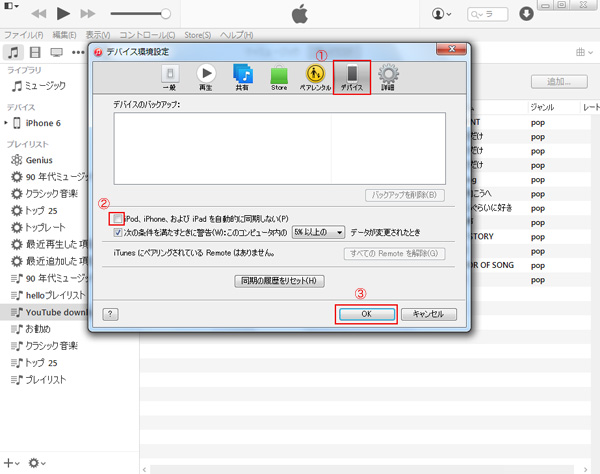
次に、iPhoneとパソコンをUSBケーブルで接続し、画面左上に表示されるiPhoneのマークをクリックします。そして、画面左側の『概要』をクリックし、『オプション』の『このiPhoneを接続しているときに自動的に同期』のチェックを外します。
これで、あなたのiPhoneとiTunesが自動的に同期されなくなりました。
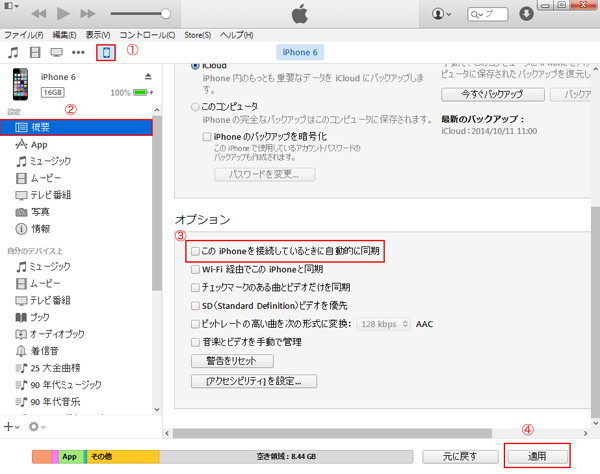
iPhoneのデータがiTunesのデータに上書きされる心配はとりあえずありません。ですが、自動的に同期されなくなりましたので、もしiTunes内のデータをiPhoneに移したい場合、それを手作業で行う必要が出てきました。
方法1:iPhoneとiTunesを同期させたい項目を選択し、画面左側にドラッグ&ドロップでiPhoneにデータを移しましょう。
※先に「音楽とビデオを手動で管理」前のチェックをつける必要があります。
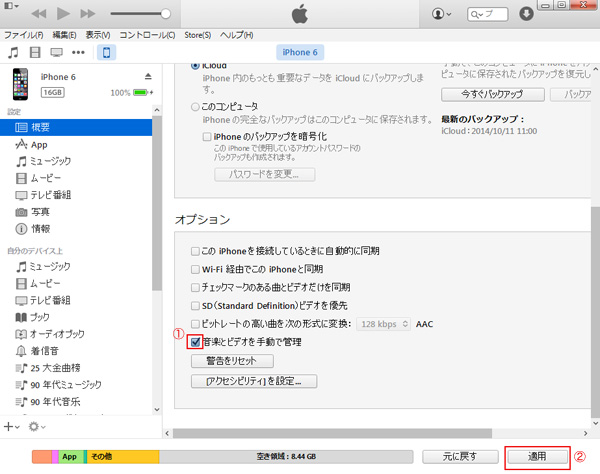
方法2:「音楽を同期」前のチェックをつけて、iTunesにある全部音楽をiPhoneと同期します。
(※全部音楽を同期すると、iPhoneの音楽は削除される可能性が高いですね!)
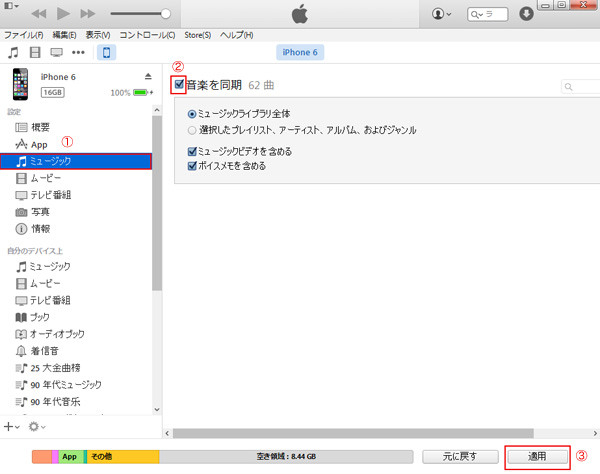
「プレイリスト」前のチェックをつけて、iTunesにあるプレイリストのみを選択して、iPhoneと同期できます。
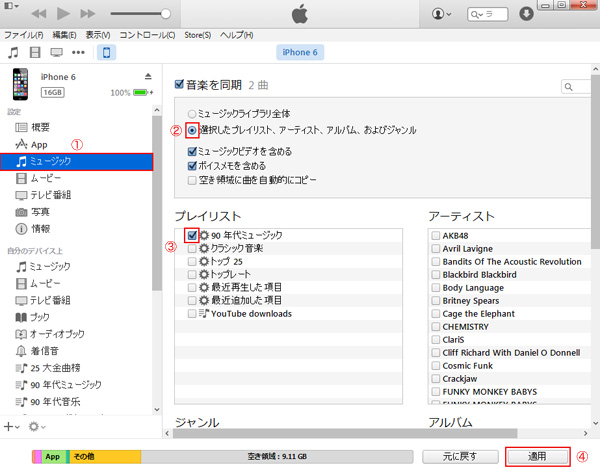
同期設定わたしならここでこう言ってしまいそうです。『えぇい、面倒くさい!!!!』
iTunesからiPhoneに音楽を入れる作業をもっとスマートに行いましょう。しかもとても簡単に!そのためには『TunesGo』が必要不可欠です!
『TunesGo』をインストールしたら、Wondershare『TunesGo』というアイコンをダブルクリックしてソフトを起動します。
①同期ではなく、iTunesからiPhone8などに音楽・曲を直接に入れる方法
製品画面が表示されたら、「iTunesメディアをデバイスに転送」をクリックします。
ポップアップされる画面にて、iTunesにある音楽を一括選ぶか、プレイリストで選ぶかを選択することができます。選択が完了したら、「転送」ボタンをクリックすると、iTunesからiPhoneへの転送が始まります。
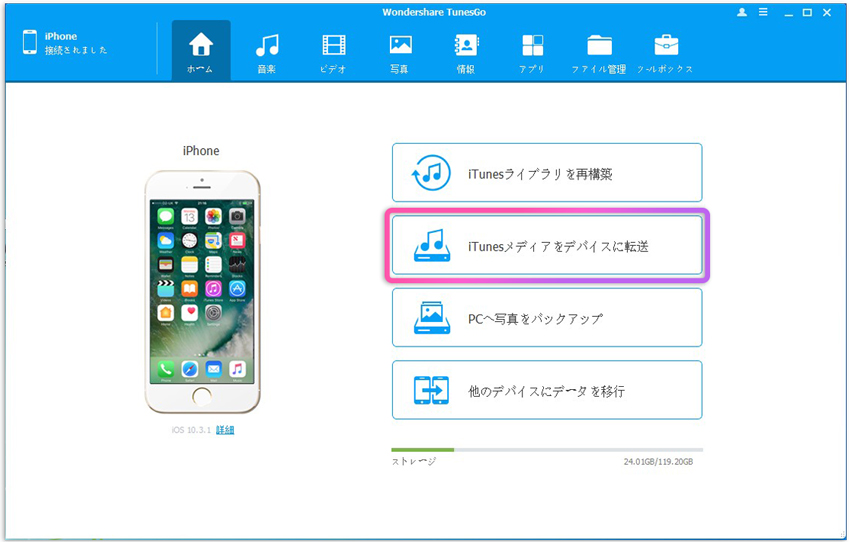
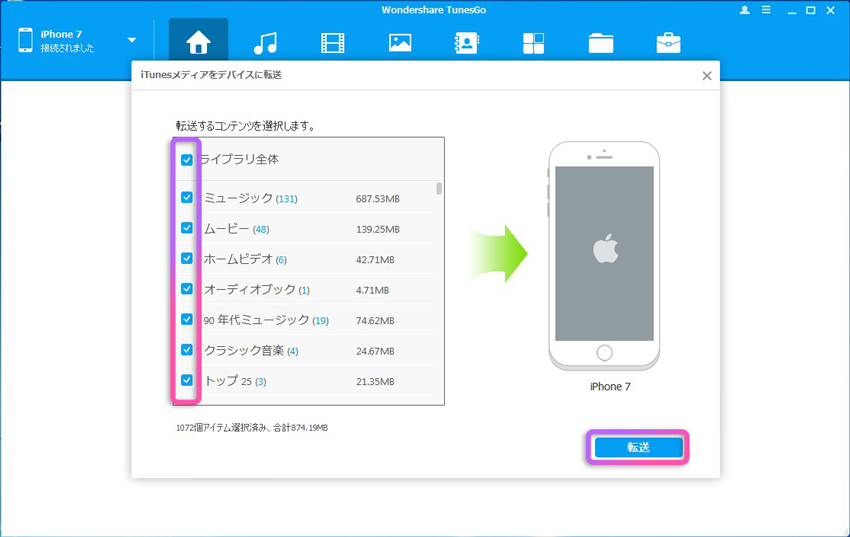
②PCからiPhone8などに音楽をに入れる方法
製品画面のメイン画面にて、「音楽」タグをクリックします。 音楽画面にて、「追加」ボタンを押したら、音楽をPCからiPhoneに転送することができます。
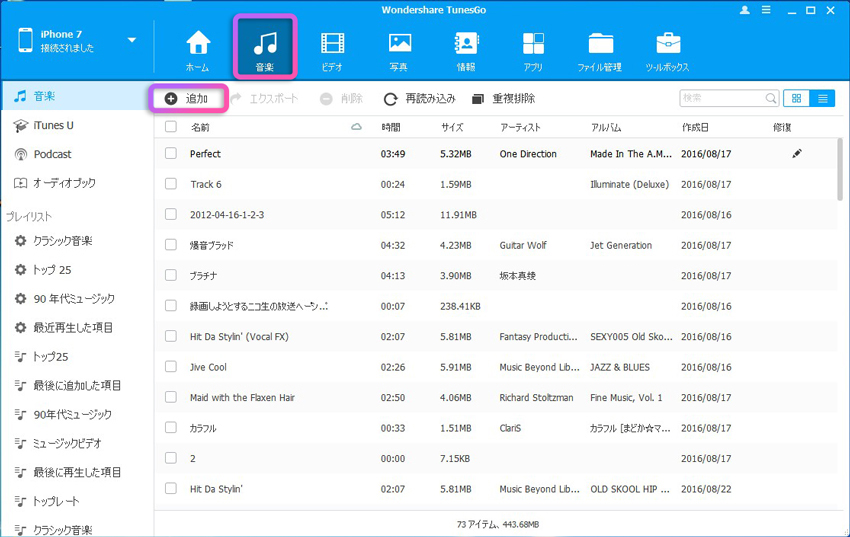
『TunesGo』を使えば、面倒な設定も、チマチマとデータをiPhoneに転送する手間も必要ありません。誰にでも簡単に、なおかつ短時間で、iPhoneのデータを消さずにiTunesと同期させることができます。また、『TunesGo』を使えば、iPhoneの音楽データをiTunesに転送することも出来ます。空っぽのiTunesにiPhoneの音楽を全て転送してしまえば、同期させてもiPhoneのデータが消えることはありません。これなら、データが消えてしまう心配を一切せずにiTunesを使うことが出来ますね。
関連記事:iPhoneからiTunesに音楽転送する方法・iOS11まで対応


May 18,2018 20:28 pm 編集者 小池由貴 カテゴリー iPhone・iPod・iPad音楽
フォロー@Wondershare_jp